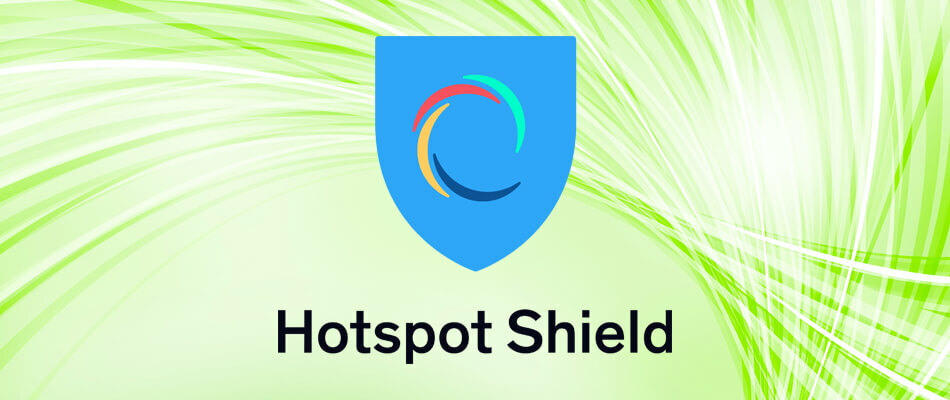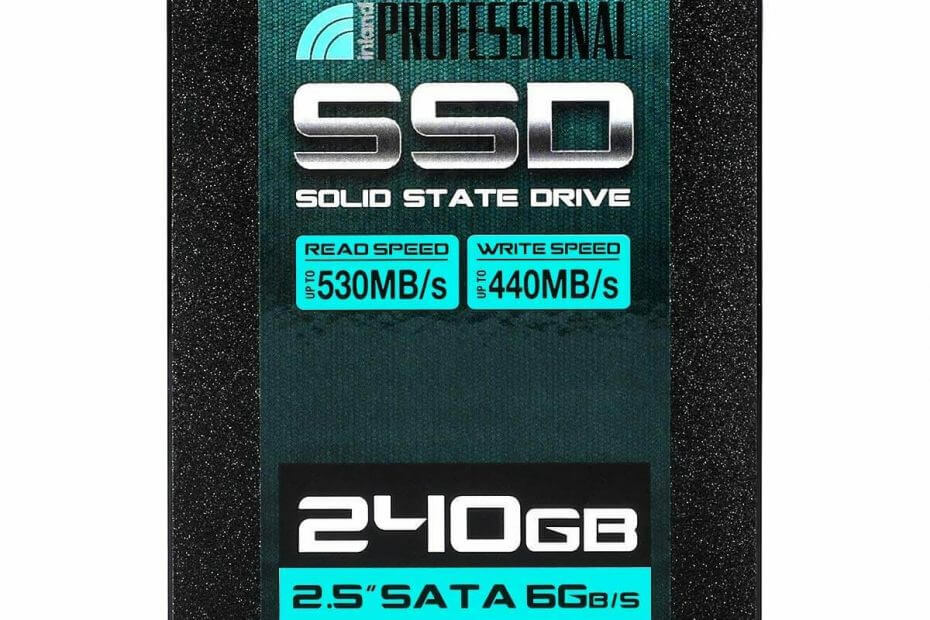
Tento softvér udrží vaše ovládače v prevádzke a zaistí vám tak bezpečnosť pred bežnými chybami počítača a zlyhaním hardvéru. Skontrolujte všetky svoje ovládače teraz v 3 jednoduchých krokoch:
- Stiahnite si DriverFix (overený súbor na stiahnutie).
- Kliknite Spustite skenovanie nájsť všetky problematické ovládače.
- Kliknite Aktualizácia ovládačov získať nové verzie a vyhnúť sa poruchám systému.
- DriverFix bol stiahnutý používateľom 0 čitateľov tento mesiac.
Šifrovanie HDD alebo SSD je mimoriadne dôležité, najmä pre podniky a profesionálnych používateľov. Väčšina ľudí sa rozhodne pre softvérové riešenia, pretože umožňujú lepší prehľad a ďalšie vrstvy kontroly nad šifrovanými údajmi a použitými protokolmi.
Niektorí používatelia to však nepovažujú za potrebné a rozhodli sa použiť svoj disk SSD so zabudovaným šifrovaním. Ako to urobíme, vysvetlíme nižšie.
Ako využiť zabudované šifrovanie SSD na PC
Niektoré jednotky SSD majú zabudované hardvérové šifrovanie AES-256. Teraz má táto vstavaná funkcia celý rad softvérových náprotivkov a vďaka niekoľkým výhodám ju veľa ľudí uprednostní pred hardvérovým šifrovaním.
Problém je v tom, že aj keď je k dispozícii veľa diskov SSD, skutočnosť, že nie je také jednoduché použiť ich na staršej základnej doske, nie je také ľahké. To bude okrem nedostatku niektorých funkcií tlačiť používateľov k softvérovým riešeniam.
- PREČÍTAJTE SI TIEŽ: Ako povoliť nástroj BitLocker v systéme Windows 10 bez TPM
Aj keď je teraz hardvérové šifrovanie celého disku (bežne označované ako FDE) v niektorých ohľadoch limitujúce, stále môžete využiť jeho plný potenciál. A to je šifrovanie AES-256 na celý disk. Na aktiváciu tejto vstavanej funkcie budete potrebovať iba podporovaný SSD (OCZ, SanDisk, Samsung, Micron alebo Integral Memory) a podporovanú základná doska.
Postup sa môže tiež líšiť. Niektoré zariadenia využívajú softvér, zatiaľ čo iné vyžadujú nastavenie hesla systému BIOS. Stačí nabootovať do systému BIOS / UEFI a nastaviť heslo. Automaticky sa tak spustí hardvérové šifrovanie.
Používatelia spoločnosti HP mali problém s hardvérovým šifrovaním v systéme Windows 10. Klient HP Client Security údajne nepodporuje Windows 10. Ak je to váš prípad, obávame sa, že budete musieť použiť nástroj BitLocker alebo softvér na šifrovanie tretích strán za účelom šifrovania vášho SSD.
Vďaka tomu môžeme tento článok uzavrieť. V sekcii komentárov nižšie nám povedzte, či to bolo užitočné. Tešíme sa na vašu spätnú väzbu.
SÚVISIACE PRÍBEHY, KTORÉ BY STE SI MALI VYZERAŤ:
- 7 najlepších externých pevných diskov USB-C a SSD na zálohovanie súborov v roku 2019
- 5 najlepších zálohovacích softvérov pre externé pevné disky [ZOZNAM 2019]
- Ako povoliť Skype end-to-end šifrovanie na PC